如何在Windows7/8/10/11中备份恢复分区?
傲梅轻松备份可以帮助您在不丢失数据的情况下安全地备份恢复分区到外部硬盘驱动器,请您仔细阅读本文,认真学习如何操作吧!
您可能会对Windows操作系统附带的恢复分区感到困惑:恢复分区是什么的?里面有什么?有什么用?我可以删除恢复分区吗……
恢复分区是由制造商设计的,用于保存出厂时系统镜像的空间,里面包含Windows系统镜像、驱动程序、预安装程序和Windows设置等,常用于将计算机系统还原到出厂设置。

您可以通过按特定键将计算机从恢复分区还原到出厂设置。例如,如果您使用的是戴尔计算机,在引导时按Ctrl+F11将启动恢复过程,并将您的戴尔电脑系统还原到出厂时的样子。
另外,当您在计算机上安装Windows7/8/10/11时,Windows还会创建一个不同于出厂恢复分区的恢复分区。但它占用的空间相对较小,Windows 7恢复分区大约为200MB左右,Windows 8需要350MB左右,Widows 10则需要450MB左右。
当您的磁盘空间不足时,可能需要删除恢复分区以扩展磁盘空间。但是恢复分区又非常重要,能够在您计算机出现问题时快速将系统还原到出厂设置。因此,在删除之前请提前备份恢复分区。
Windows7/8/10/11有系统内置的备份和还原工具,它们只能备份带有驱动器号的分区。恢复分区虽然存在于硬盘上,但是在默认情况下却没有驱动器号。因此,您不能使用Windows备份工具来备份恢复分区。那么,我们该怎么办呢?
幸运的是,有一个强大的三方软件可以帮助我们备份恢复分区,它是傲梅轻松备份,适用于Windows11/10/8.1/8/7/Vista/XP。在其简洁直观的用户界面与简单易学的操作方法下,您可以在它的帮助下轻松地备份惠普、戴尔或联想恢复分区,以及其他各种品牌计算机的恢复分区。请您按照以下流程逐步操作:
步骤1. 到下载中心下载或直接点击下方按钮下载安装并运行傲梅轻松备份,单击左侧“备份”选项卡并选择“分区备份”。
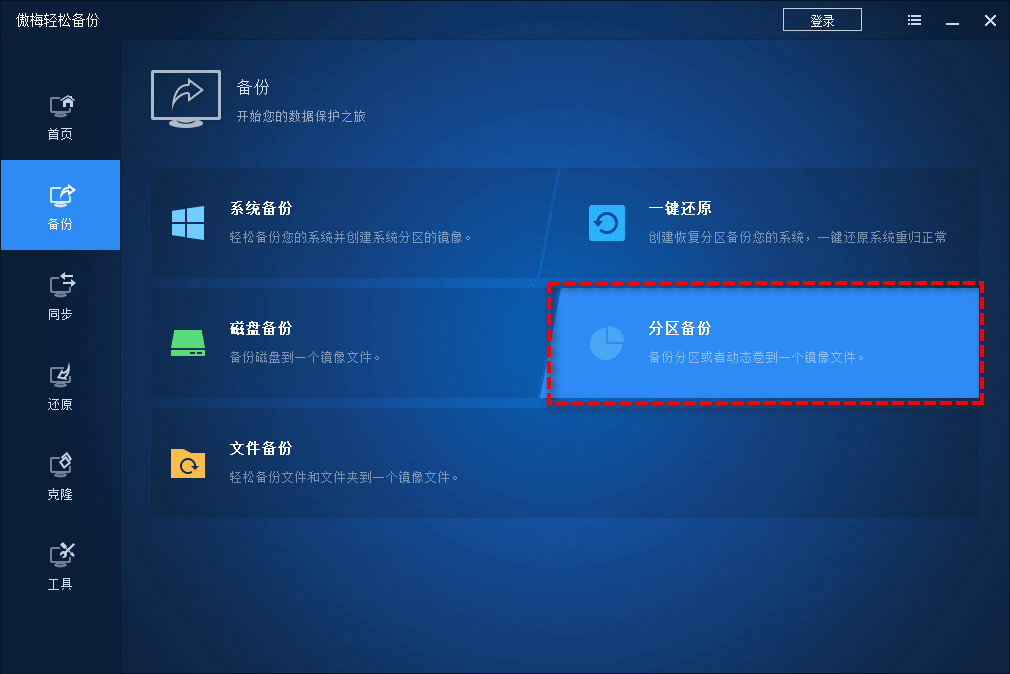
步骤2. 单击“添加分区”以选择恢复分区,然后单击“下一步”。
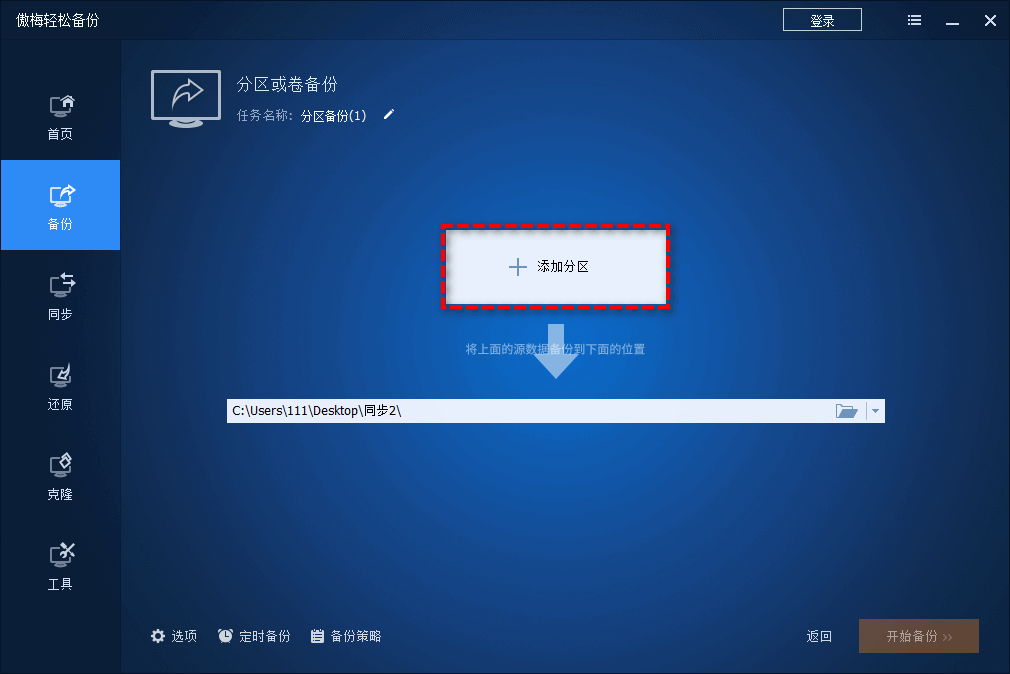
步骤3. 单击下方长条框以选择一个目标位置来保存备份镜像文件(您可以选择内部硬盘、外部硬盘、USB驱动器、云盘等)。确认无误后单击“启动备份”以备份恢复分区。
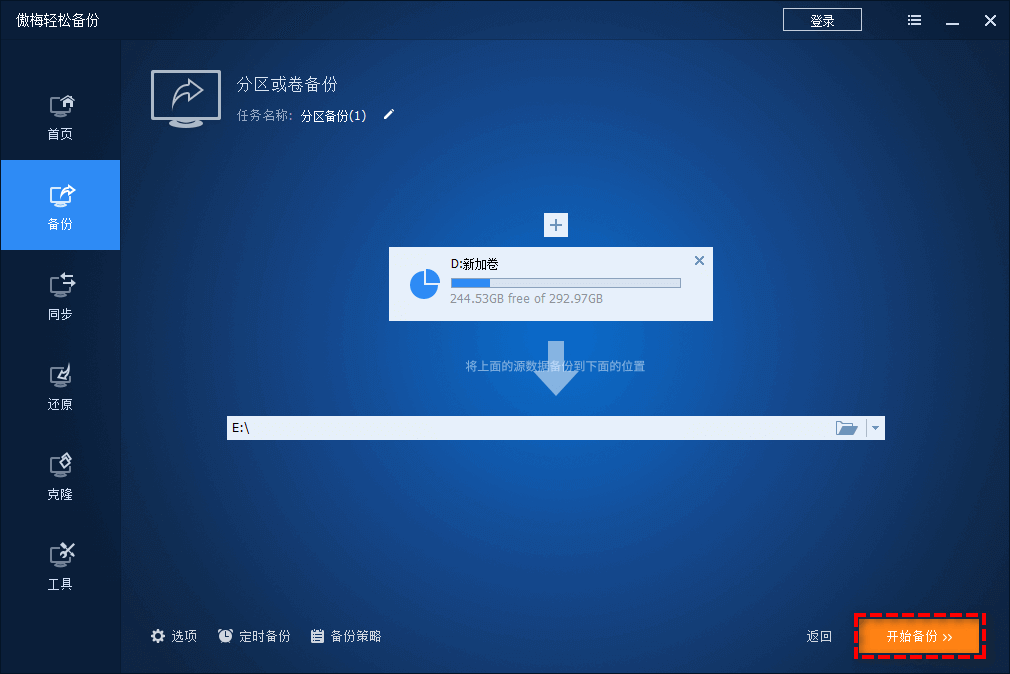
✎ 提示:
从系统安全角度出发,定期备份恢复分区是很重要的,如果丢失或删除了,那么您的计算机不能恢复到出厂设置,时刻处于高风险状态。但是Windows自带的备份工具并不能备份隐藏的恢复分区,因此您需要傲梅轻松备份在短短几步操作之内,帮助您轻松快速地完成恢复分区备份任务!
除了出色的备份功能外,傲梅轻松备份还提供了强大的克隆功能,您可以将恢复分区克隆到固态硬盘、克隆恢复分区到USB驱动器等,赶紧下载体验吧!